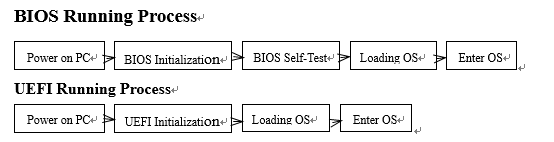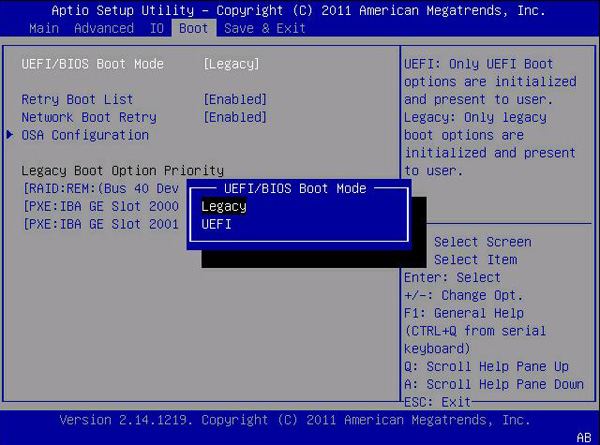Come Clonare Sistema Operativo su SSD UEFI e Avviarlo Correttamente?
Se vuoi clonare sistema operativo su SSD UEFI, ti consigliamo di utilizzare un software migliore per risolvere questo problema in modo veloce e sicro.
Perché clonare sistema operativo su SSD UEFI?
UEFI è una delle due interfacce firmware del computer, un'altra è BIOS. Entrambi sono progettati per aiutare a stabilire una connessione tra il firmware del computer e il sistema operativo. Quando si avvia un computer, inizializzeranno i componenti hardware e avvieranno il sistema operativo memorizzato sul disco rigido.
In generale, il BIOS utilizza il Master Boot Record (MBR) per memorizzare le informazioni sul disco rigido mentre UEFI utilizza la GUID Partition Table (GPT). UEFI può avviare direttamente il sistema operativo dopo l'inizializzazione e saltare il processo di autotest del BIOS, finalmente portando a un avvio più veloce. Così tanti utenti preferiscono clonare il sistema operativo Windows dal disco MBR a SSD GPT, poi possono adottare la modalità di avvio UEFI.
Miglior software per clonare Windows 10 su SSD (UEFI GPT)
Per clonare il sistema operativo Windows 10 su SSD GPT, consigliamo di utilizzare AOMEI Partition Assistant Professional. È compatibile con Windows 11/10/8/7/Vista/XP a 32 bit e 64 bit. Con il suo aiuto, puoi clonare un intero disco di sistema MBR su GPT o disco di sistema GPT su disco MBR e avviare dal disco clonato fintanto che si passa alla modalità di avvio corretta. Inoltre, AOMEI Partition Assistant fornisce anche le seguenti funzioni:
◆ Migrare OS su SSD: ti consente di migrare le unità del sistema operativo su SSD della tabella delle partizioni GUID, che può anche aiutarti a implementare la modalità di avvio UEFI sulle unità SSD.
◆ Allineare Partizione: ti consente di allineare le partizioni sull'unità SSD di destinazione durante il processo di clonazione, Questo può aiutare a ottimizzare le prestazioni di lettura e scrittura dell'SSD.
◆ Non importa che tu scelga di clonare il disco di Windows 10 o solo la partizione di Windows 10 su SSD UEFI, supporta la clonazione settore per settore e la clonazione solo dello spazio utilizzato.
Come clonare sistema operativo su SSD UEFI (GPT)?
Ora puoi scaricare AOMEI Partition Assistant Professional e provarlo. Di seguito sono riportati i passi dettagliati su come clonare hard disk su SSD UEFI.
Attenzione: il processo di clonazione cancellerà tutti i dati sull'unità SSD di destinazione. Se ci sono i dati e informazioni importanti, prima di tutto eseguire il backup in un altro posto.
Passo 1. Collega l'unità SSD UEFI al computer Windows 10 e assicurati che venga rilevata correttamente.
Passo 2. Apri AOMEI Partition Assistant Pro. Fai clic con il pulsante destro del mouse sul disco di sistema (qui è il disco 1 di stile MBR) e scegli "Clonare Disco".
Passo 3. Seleziona l'unità SSD di destinazione.
Passo 4. In questa pagina, è possibile regolare le dimensioni della partizione faccendo clic su Impostazioni nell'angolo in basso a sinistra e fai clic su Salva per salvare le modifiche dopo la regolazione.
Passo 5. Finalmente, tornerai all'interfaccia principale, per completare la clonazione di sistema operativo Windows 10 su SSD UEFI, devi fare clic su "Applicare" e "Procede".
Per avviare dall'unità SSD UEFI clonata: riavvia il sistema, avvia la schermata delle impostazioni del firmware della scheda madre e modificala da Legacy BIOS a UEFI. I passi per convertire da Legacy BIOS a UEFI possono essere diversi tra i diversi produttori di schede madri, quindi fare riferimento al manuale per i passi esatti.
Conclusione
Con questo potente software di clonazione del disco, puoi clonare facilmente sistema operativo sull’unità SSD UEFI. Oltre alla funzione di “Clonare OS su SSD”, AOMEI Partition Assistant Professional ha anche le altre funzioni avanzate, ad esempio, convertire il disco di avvio tra MBR e GPT senza perdere dati, riparare i settori Danneggiati del hard disk, cancellare l'unità SSD in modo sicuro.
Se vuoi eseguire tali operazioni su Windows Server 2019/2016/2012/2008/2003, si prega di provare l’edizione Server.